数学公式中常见符号的快捷键
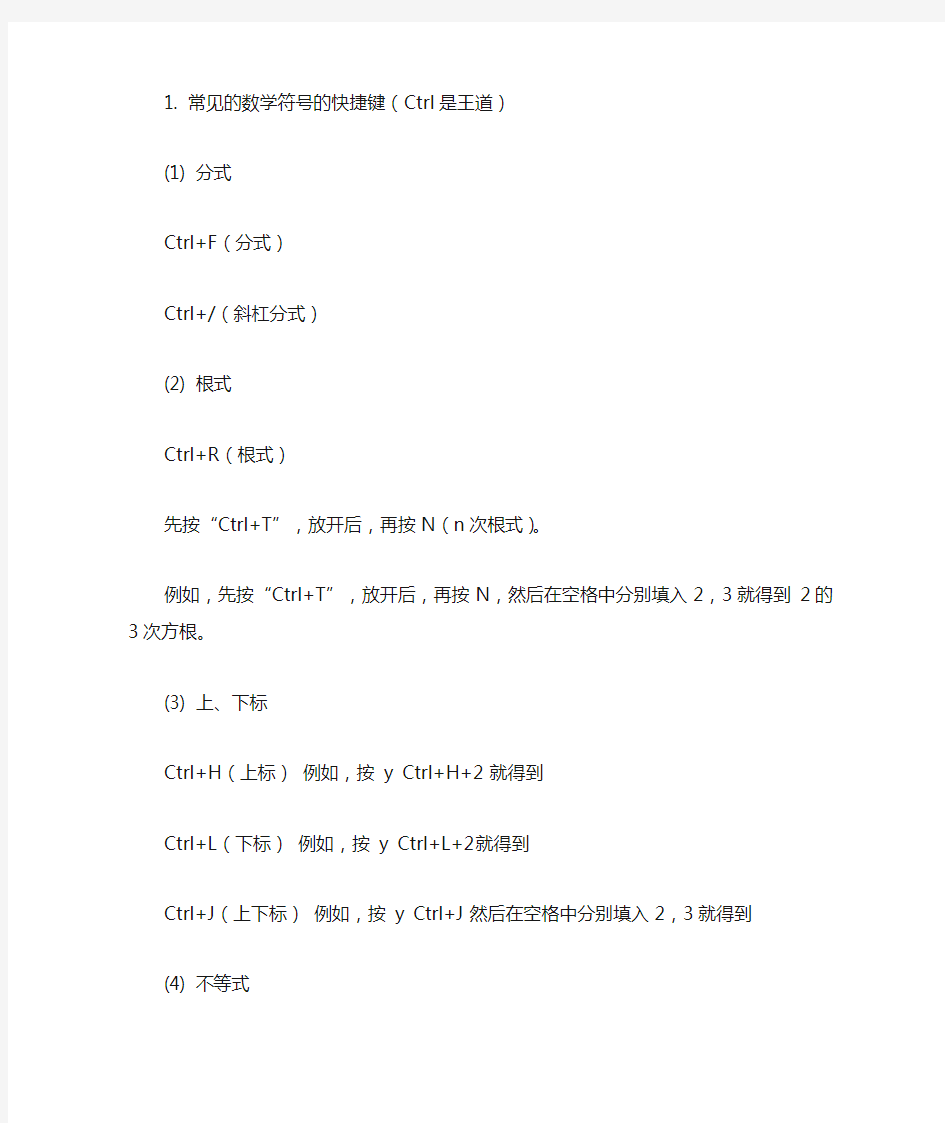
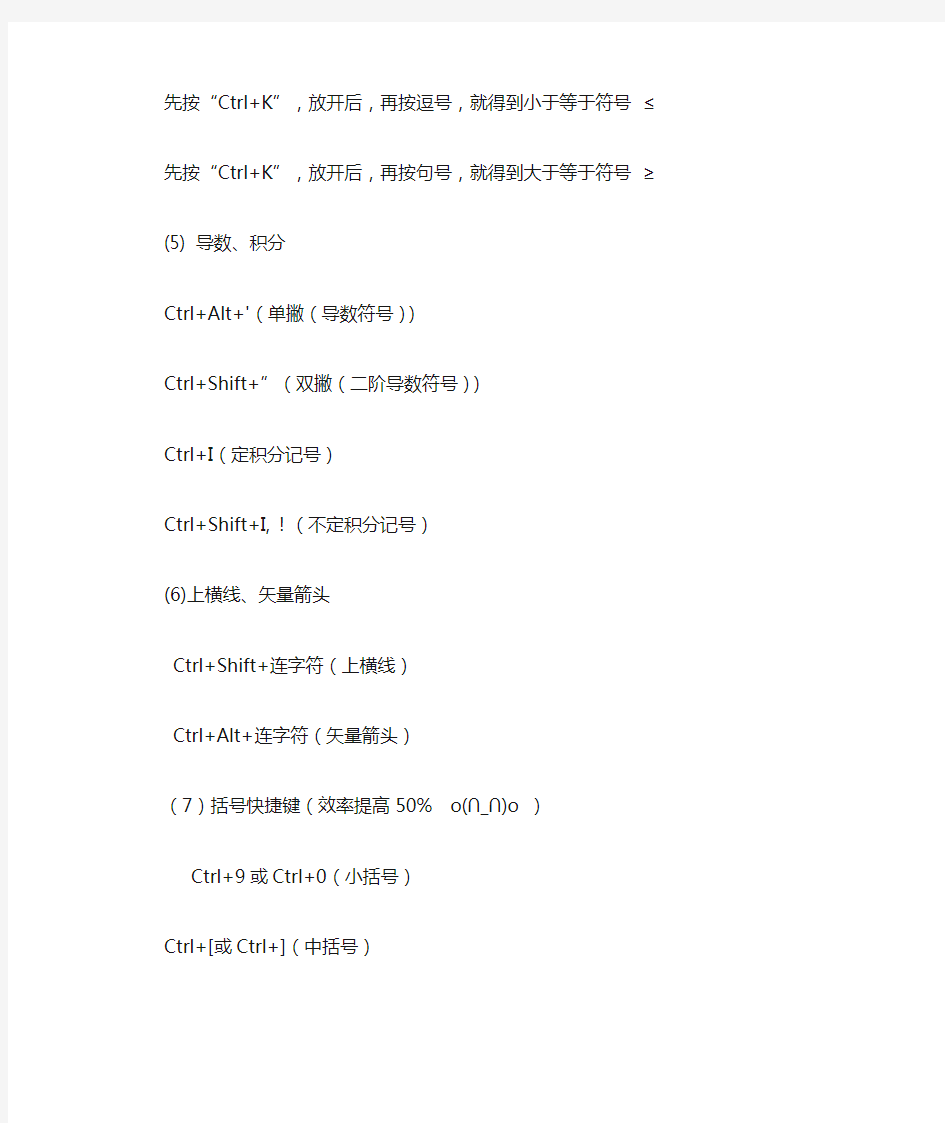
1. 常见的数学符号的快捷键(Ctrl是王道)
(1) 分式
Ctrl+F(分式)
Ctrl+/(斜杠分式)
(2) 根式
Ctrl+R(根式)
先按“Ctrl+T”,放开后,再按N(n次根式)。
例如,先按“Ctrl+T”,放开后,再按N,然后在空格中分别填入2,3就得到2的3次方根。
(3) 上、下标
Ctrl+H(上标)例如,按y Ctrl+H+2 就得到
Ctrl+L(下标)例如,按y Ctrl+L+2就得到
Ctrl+J(上下标)例如,按y Ctrl+J 然后在空格中分别填入2,3就得到
(4) 不等式
先按“Ctrl+K”,放开后,再按逗号,就得到小于等于符号≤
先按“Ctrl+K”,放开后,再按句号,就得到大于等于符号≥
(5) 导数、积分
Ctrl+Alt+'(单撇(导数符号))
Ctrl+Shift+”(双撇(二阶导数符号))
Ctrl+I(定积分记号)
Ctrl+Shift+I, ! (不定积分记号)
(6)上横线、矢量箭头
Ctrl+Shift+连字符(上横线)
Ctrl+Alt+连字符(矢量箭头)
(7)括号快捷键(效率提高50% o(∩_∩)o )
Ctrl+9或Ctrl+0(小括号)
Ctrl+[或Ctrl+](中括号)
Ctrl+{ 或Ctrl+}(大括号)
(8)放大或缩小尺寸,只是显示,并不改变字号
Ctrl+1(100%)
Ctrl+2(200%)
Ctrl+4(400%)
Ctrl+8(800%)
(9)空格和加粗
Ctrl+Shift+Space 空格
Ctrl+Shift+B 加粗
(如果你要问如何记下这些快捷键,其实只要注意把那些字母和英文对应就很好记忆了。比如,R代表Root,F代表Fraction,I代表Integate,H代表Higher等等)
2.希腊字母
先按“Ctrl+G”,放开后,再按英语字母字母得到相应的小写希腊字母;如果再按“Shift+字母”,得到相应的大写希腊字母。
例如,先按“Ctrl+G”,放开后,再按字母A得到小写希腊字母α 。
又如,先按“Ctrl+G”,放开后,再按“Shift+S”,得到大写希腊字母Σ 。
3.添加常用公式
MathType的一大特色就是可以自己添加或删除一些常用公式,添加的办法是:先输入我们要添加的公式,然后选中该公式,用鼠标左键拖到工具栏中适当位置即可。删除的方式是右击工具图标,选择“删除”命令即可。
4.元素间跳转
每一步完成后转向下一步(如输入分子后转向分母的输入等)可用Tab键,换行用Enter 键
5. 微移间隔
先选取要移动的公式(选取办法是用“Shift+箭头键”),再用“Ctrl+箭头键”配合操作
即可实现上、下、左、右的平移;
用“Ctrl+Alt+空格”键可适当增加空格。
6.批量修改公式的字号和大小
论文中,由于排版要求往往需要修改公式的大小,一个一个修改不仅费时费力还容易使word产生非法操作。
解决办法,批量修改:双击一个公式,打开mathtype,进入编辑状态,
点击size菜单->define->字号对应的pt值,一般五号对应10pt,小四对应12pt
其他可以自己按照具体要求自行调节。其他默认大小设置不推荐改动。
然后点击preference->equation preference -> save to file ->存一个与默认配置文件不同的名字,然后关闭mathtype回到word文档。
点击word界面上的mathtype ->format equation -> load equation preferrence选项下面的browse按钮,选中刚才存的配置文件,点选whole document选项,确定,就安心等着公式一个个改过来。
7.公式的自动编号和引用功能
mathtype提供四种类型的公式输入:inline(文本中的公式),display style没有编号的单行公式,left numbered display style编号在左边,right numbered display style编号在右边。
在编辑公式时,如果出现删除公式的情况,采用手动编号会使得修改量变得很大,采用自动编号和自动引用会方便很多,这些功能都已经在安装mathtype后集成在word的按钮上了,将鼠标悬停在相应的按钮上就可以看到具体的功能描述,由于应用十分简单,就不再此赘述了。
8.与latex代码之间的转换
mathtype编辑器中的translator里面提供了向latex,amslatex等格式的方便转换。选择相应的翻译目标后,将下面的两个inculde选项去掉,你的mathtype就可以直接将公式翻译
称为latex代码了,这对于latex的初学者和记不住latex代码的人非常重要
9.在公式中使用特殊符号
MathType更多地为用户考虑到了使用上的方便,如一些特殊且经常在数学公式中用到的符号几乎都收录到了工具条上,只需轻轻一点,此符号便可在公式中轻松插入。
觉得符号还是太少了?别着急,点击“编辑”/“插入符号”,看看这里的符号够不够用?你也可以通过变换字体把汉字插入进来。
为了输入的方便,你甚至可以为这些符号分别制订一个快捷键——点击符号后,在“输入一个下标快捷键”按下你希望用的快捷键(对于同一个符号甚至可以定义几个快捷键),再单击“assign(指定)”按钮,此快捷键将出现于“当前键”下。以后在MathType窗口中,可以直接用快捷键来输入对应的符号。
10.更改公式文字的字体、颜色
如果说在“公式编辑器”更改文字字体不算麻烦的话,那么修改文字颜色就很难实现了。但在MathType中,一切变得极为简单。
小提示:在Powerpoint中更改公式文字的颜色可用以下方法:插入公式后,选中它,从有间菜单中选择“设置对象格式”,然后切换到对话框的“图片”选项卡下,点击“重新着色”按钮打开“图片重新着色”对话框,之后就可以把原来的颜色更换为新的颜色。(在Word中不可以更改公式文字颜色。)点击“样式”菜单下的“定义”项,在弹出的对话框中你可以设置默认用的字体效果:点选“高级”按钮后显示更多项目的字体设置,你可以为不同的文字、符号等设置不同的默认字体和风格
office公式编辑器快捷键
Office2003公式编辑器 ①公式编辑器的启动与退出 工具/自定义/键盘/插入/InsertEquation,把指针放在“请按新快捷键”下的空行内,按 “Ctrl+Enter”(当然也可以用别的快捷键,不过这个最易操作),再顺次点击“指定”、“关闭”、“关闭”。以后在WORD中直接用按“Ctrl+Enter”即可启动公式编辑器,退出公式编辑器时,按Esc即可。 ②在Word公式编辑器编辑公式时添加空格 在Word公式编辑器编辑公式时无法直接通过按空格键来添加空格,此时可同时按下“Ctrl+Shift+空格键”即可加入空格,也可选择公式编辑器工具栏中形如“a b”的符号加入不同宽度的空格。 ③采用复制的方法 对于相似相同的公式则可采取“复制”的方法,避免重复工作。这样只要改动一点点不同之处就可以收到事半功倍的效果。方法有两种:一种是在Word中直接复制整个公式,另一种是在“公式编辑器”复制公式的一部分,下一次启动“公式编辑器”时再粘贴到其他公式中使用。 ④公式编辑器中最常用的几个快捷键 Ctrl+H:上标; Crtl+L:下标;Ctrl+J:上下标; Crtl+R:根号;Ctrl+F:分号。 ⑤在公式编辑器中通用的几个快捷键 Ctrl+A:全选;Ctrl+X:剪切;Ctrl+C:复制;Ctrl+V:粘贴;Ctrl+B:加黑;Ctrl+S:保存;Shift+方向键:局部选择。 ⑥有时上下标为汉字,则显得很小,看不清楚,可以对设置进行如下改变,操作为“尺寸/定义”,在出现的对话框中将上下标设为8磅。 ⑦如果word正文选用五号字,则将公式编辑器中“尺寸/定义”对话框中的“标准”定为11磅最为适宜。 ⑧在输入法的全角状态下,可以输入空格,半角状态下则不可以。 ⑨在“样式/定义”中可以对文字进行加黑或倾斜等设置。 ⑩在公式编辑中,一些特殊符号无法直接输入(如①、★、≌、∽、⊙等),可先在word正文中插入某个特殊符号,再通过“复制、粘贴”的方法将它移植到公式。
常用数学符号大全(注音及注解)
数学符号及读法大全 常用数学输入符号:≈≡≠=≤≥<>≦≧∷±+-× ÷/∫?∝∞??∑∏∪∩∈∮?//?‖∟?≌∽√()【】{}ⅠⅡ⊕?∠αβγδεδεζΓ
i -1的平方根 f(x) 函数f在自变量x处的值 sin(x) 在自变量x处的正弦函数值 exp(x) 在自变量x处的指数函数值,常被写作e x a^x a的x次方;有理数x由反函数定义 ln x exp x 的反函数 a x同 a^x log b a 以b为底a的对数; b log b a = a cos x 在自变量x处余弦函数的值 tan x 其值等于 sin x/cos x cot x 余切函数的值或 cos x/sin x sec x 正割含数的值,其值等于 1/cos x csc x 余割函数的值,其值等于 1/sin x asin x y,正弦函数反函数在x处的值,即 x = sin y acos x y,余弦函数反函数在x处的值,即 x = cos y atan x y,正切函数反函数在x处的值,即 x = tan y acot x y,余切函数反函数在x处的值,即 x = cot y asec x y,正割函数反函数在x处的值,即 x = sec y acsc x y,余割函数反函数在x处的值,即 x = csc y ζ角度的一个标准符号,不注明均指弧度,尤其用于表示atan x/y,当x、y、z用于表示空间中的点时 i, j, k 分别表示x、y、z方向上的单位向量 (a, b, c) 以a、b、c为元素的向量 (a, b) 以a、b为元素的向量 (a, b) a、b向量的点积 a?b a、b向量的点积 (a?b) a、b向量的点积 |v| 向量v的模 |x| 数x的绝对值 Σ 表示求和,通常是某项指数。下边界值写在其下部,上边界值写在其上部。 如j从1到100 的和可以表示成:。这表示1 + 2 + … + n M 表示一个矩阵或数列或其它 |v> 列向量,即元素被写成列或可被看成k×1阶矩阵的向量 CAD中所用特殊符号的输入CAD中部分符号的输入方法: %%c 符号φ %%d 度符号 %%p ±号 %%u 下划线 %%130 Ⅰ级钢筋φ %%131 Ⅱ级钢筋φ %%132 Ⅲ级钢筋φ %%133 Ⅳ级钢筋φ %%130%%145ll%%146 冷轧带肋钢筋%%130%%145j%%146 钢绞线符号 %%1452%%146 平方 %%1453%%146 立方 %%134 小于等于≤ %%135 大于等于≥ %%136 千分号 %%137 万分号 %%138 罗马数字Ⅺ %%139 罗马数字Ⅻ %%140 字串增大1/3 %%141 字串缩小1/2(下标开始) %%142 字串增大1/2(下标结束) %%143 字串升高1/2 %%144 字串降低1/2 %%145 字串升高缩小1/2(上标开始) %%146 字串降低增大1/2(上标结束) %%171 双标上标开始 %%172 双标下标开始 %%173 上下标结束 %%147 对前一字符画圈 %%148 对前两字符画圈 %%149 对前三字符画圈 %%150 字串缩小1/3 %%151 Ⅰ %%152 Ⅱ %%153 Ⅲ %%154 Ⅳ %%155 Ⅴ %%156 Ⅵ %%157 Ⅶ %%158 Ⅷ %%159 Ⅸ %%160 Ⅹ %%161 角钢 %%162 工字钢 %%163 槽钢 %%164 方钢 %%165 扁钢 %%166 卷边角钢 %%167 卷边槽钢 %%168 卷边Z型钢 %%169 钢轨 %%170 圆钢 Word中钢筋符号的输入方法: 1 三种方法在Word中输入钢筋等级符号 方法一: HPB235钢筋符号 :在word中先输入"E000",然后按住ALT+X键;HRB335钢筋符号 :在word中先输入"E001",然后按住ALT+X键;HRB400钢筋符号 :在word中先输入"E002",然后按住ALT+X键。 方法二: Mathtype常用快捷键 Mathtype常用快捷键 1.放大或缩小尺寸 Ctrl+1(100%);Ctrl+2(200%);Ctrl+4(400%);Ctrl+8(800%)。 2.在数学公式中插入一些符号 Ctrl+9或Ctrl+0(小括号);Ctrl+[ 或Ctrl+](中括号);Ctrl+{ 或Ctrl+}(大括号);Ctrl+F(分式);Ctrl+/(斜杠分式);Ctrl+H(上标);Ctrl+L(下标);Ctrl+I(积分号);Ctrl+R(根式);Ctrl+Shift+连字符(上横线);Ctrl+Alt+连字符(矢量箭头); Ctrl+Alt+'(单撇);Ctrl+Alt+"(双撇);先按“Ctrl+T”放开后,再按N(n次根式)、S(求和符号)、P(乘积符号)等。 先按“Ctrl+K”放开之后,再按如下键,则可输入很多数学符号: E ( ) ;Shift+E ( );T ( );U ( );I ( );O( );P( );S( );D( );X ( );C( );< ( );> ( );= ( );Shift+= ( );( );( );( );( );Shift+ ( );Shift+ ( );Shift+ ( );Shift+ ( ) . 3.微移间隔 先选取要移动的公式(选取办法是用“Shift+箭头键”),再用“Ctrl+箭头键”配合操作即可实现上、下、左、右的平移;用“Ctrl+Alt+空格”键可适当增加空格。 4.元素间的跳转 每一步完成后转向下一步(如输入分子后转向分母的输入等)可用Tab键,换行用Enter 键。 二、用键盘选取菜单或工具条 按Alt键与箭头键或F10与箭头键可进入菜单;分别按F2、F6、F7、F8、F9键可分别进入工具条的第一至第第五行,再配合箭头键可选取适合的符号进行输入(参见上面图示)。 三、贴加常用公式 公式编辑器MathType 5.0的一大特色就是可以自己贴加或删除一些常用公式,如图中的工具栏的最后两行就是为贴加或删除用的,它还为我们分门别类(名称也可自己改,图中我就把第一类改为“代数符号”)。贴加的办法是:先输入我们要贴加的公式,然后选中用鼠标左键拖到工具栏中适当位置就行,删除则右击工具图标,选删除即可。图中我就添加了两个集合符号“ ”和“ ”。 参考资料:http://202.194.4.220:8080/wulihx/article/Print.Asp?ID=376 常用数学输入符号:≈ ≡ ≠ =≤≥ <>≮≯∷ ±+-× ÷/∫ ∮∝∞ ∧∨∑ ∏ ∪∩ ∈∵∴//⊥‖ ∠⌒≌∽√()【】{}ⅠⅡ⊕⊙∥αβγδεζηθΔ αβγδεζηθικλμνξοπρστυφχψω ΑΒΓΔΕΖΗΘΙΚ∧ΜΝΞΟ∏Ρ∑ΤΥΦΧΨΩ абвгдеёжзийклмнопрстуфхцчшщъыьэюя АБВГДЕЁЖЗИЙКЛМНОПРСТУФХЦЧШЩЪЫЬЭЮЯ exp(x) 在自变量x处的指数函数值,常被写作e x a^x a的x次方;有理数x由反函数定义 ln x exp x 的反函数 a x同a^x log b a 以b为底a的对数;b log b a = a cos x 在自变量x处余弦函数的值 tan x 其值等于sin x/cos x cot x 余切函数的值或cos x/sin x sec x 正割含数的值,其值等于1/cos x csc x 余割函数的值,其值等于1/sin x asin x y,正弦函数反函数在x处的值,即x = sin y acos x y,余弦函数反函数在x处的值,即x = cos y atan x y,正切函数反函数在x处的值,即x = tan y acot x y,余切函数反函数在x处的值,即x = cot y asec x y,正割函数反函数在x处的值,即x = sec y acsc x y,余割函数反函数在x处的值,即x = csc y θ角度的一个标准符号,不注明均指弧度,尤其用于表示atan x/y,当x、y、z用于表示空间中的点时 i, j, k 分别表示x、y、z方向上的单位向量 (a, b, c) 以a、b、c为元素的向量 (a, b) 以a、b为元素的向量 (a, b) a、b向量的点积 a?b a、b向量的点积 (a?b)a、b向量的点积 |v| 向量v的模 |x| 数x的绝对值 Σ表示求和,通常是某项指数。下边界值写在其下部,上边界值写在其上部。如j从1到 100 的和可以表示成:。这表示1 + 2 + … + n M 表示一个矩阵或数列或其它 |v> 列向量,即元素被写成列或可被看成k×1阶矩阵的向量 目录 数学符号起源 (1) 数学符号种类 (2) 数学符号读法 (10) 数学符号起源 数学除了记数以外,还需要一套数学符号来表示数和数、数和形的相互关系。数学符号的发明和使用比数字晚,但是数量多得多。现在常用的有200多个,初中数学书里就不下20多种。它们都有一段有趣的经历。 例如加号曾经有好几种,现在通用"+"号。 "+"号是由拉丁文"et"("和"的意思)演变而来的。十六世纪,意大利科学家塔塔里亚用意大利文"più"(加的意思)的第一个字母表示加,草为"δ"最后都变成了"+"号。 "-"号是从拉丁文"minus"("减"的意思)演变来的,简写m,再省略掉字母,就成了"-"了。 到了十五世纪,德国数学家魏德美正式确定:"+"用作加号,"-"用作减号。 乘号曾经用过十几种,现在通用两种。一个是"3",最早是英国数学家奥屈特1631年提出的;一个是"2",最早是英国数学家赫锐奥特首创的。德国数学家莱布尼茨认为:"3"号象拉丁字母"X",加以反对,而赞成用"2"号。他自己还提出用"п"表示相乘。可是这个符号现在应用到集合论中去了。 到了十八世纪,美国数学家欧德莱确定,把"3"作为乘号。他认为"3"是"+"斜起来写,是另一种表示增加的符号。 平方根号曾经用拉丁文“Radix”(根)的首尾两个字母合并起来表示,十七世纪初叶,法国数学家笛卡儿在他的《几何学》中,第一次用“ⅳ”表示根号。“ⅳ”是由拉丁字线“r”变,“——”是括线。 "÷"最初作为减号,在欧洲大陆长期流行。直到1631年英国数学家奥屈特用":"表示除或比,另外有人用"-"(除线)表示除。后来瑞士数学家拉哈在他所著的《代数学》里,才根据群众创造,正式将"÷"作为除号。 Word公式编辑器常见问题的解决办法 关于公式编辑器的使用在很多书刊和杂志上都有介绍,但在日常使用过程中,还有一些问题经常出现,比如说:输入数学公式后行距不等、不能更改公式的颜色、打印时经常出现乱码等。针对上面提到的各种问题,我们来看一下具体的解决办法。 这么做工具栏里面有mathtype按钮,但是还是没有mathtype菜单项:你在word的菜单:工具→模板和加载项→模板→共用模板及加载项→所选项目当前已经加载,下面的列表框中, MathTypy Command 6 for Word.dot 这个模板是否加载,如果没有加载,添加给模板即可MathType显示菜单重装电脑后,Windows的word的使用有点不正常,算是小问题啦。Backspace 键不能删将所选内容删除,相应的覆盖的功能也没有了。每次都需要用delete键,一点都不习惯。但想想,反正我用Windows的时间也不多,也就懒得理了,将就着用吧。 今天要复习,过程中不得不用word就进了Windows.还是不习惯没有Backspace 的word,就到网上搜了一下。解决方案如下:单击菜单栏中:工具----选项----编辑,然后将“键入内容替换所选内容”前的框打钩,按确定即可。 咳,虽然使用电脑、使用word的那么多年了,可是,连个word都不会用,惭愧呀... 一、解决插入公式后的行距不等问题 大家在Word文档中某一行使用公式编辑器输入数学公式后,发现行距明显变大,就好像公式把这一行和其它行给撑开了一样,使用改变行距的命令也不行。解决它有两种方法: 1.将点击要修改的数学公式,当光标变成“双箭头”时,通过拖动把它缩小。这种方法,适合于只含有极少量的数学公式时使用。并且拖动的精确度不高。 2.点击“文件”下拉菜单,点击“页面设置”项。在“文档网格”中的“网格”项,勾选“无网格”项(如图1)。这样就很好的解决了行距不同的问题。极力向大家推荐这种解决方法。 常用数学符号大全 1 几何符号 ?ⅷⅶ????△ 2 代数符号 ⅴⅸⅹ~∫ ≠ ≤ ≥ ≈ ∞ ? 3运算符号 ×÷√ ± 4集合符号 ??ⅰ 5特殊符号 ∑ π(圆周率) 6推理符号 |a| ??△ⅶ??≠ ? ±≥ ≤ ⅰ????↖↗↘↙ⅷⅸⅹ &; § ??←↑→↓??↖↗ Γ Δ Θ Λ Ξ Ο Π Σ Φ Χ Ψ Ω α β γ δε δ ε ζ η θ ι κ λ μ ν π ξ ζ η υ θ χ ψ ω 1 几何符号 ?ⅷⅶ????△ 2 代数符号 ⅴⅸⅹ~?????ⅵ? 3运算符号 ×÷ⅳa 4集合符号 ??ⅰ 5特殊符号 ⅲπ(圆周率) 6推理符号 |a| ??△ⅶ????a??ⅰ ? ???↖↗↘↙ⅷⅸⅹ &; § ??←↑→↓??↖↗ ΓΓΘΛΞΟΠ?ΦΥΦΧ αβγδεδεζηθικλ μνπξζηυθχψω Ⅰ Ⅱ Ⅲ Ⅳ Ⅴ Ⅵ Ⅶ Ⅷ Ⅸ Ⅹ Ⅺ Ⅻ ﹪ ﹫ ? ? ? ? ? ? ? ? ⅰⅱⅲ?ⅳⅴⅵ? ⅶ?ⅷⅸⅹ???? ??????????????????? ??? 指数0123:o123 上述符号所表示的意义和读法(中英文参照) + plus 加号;正号 - minus 减号;负号 a plus or minus 正负号 × is multiplied by 乘号 ÷ is divided by 除号 = is equal to 等于号 ? is not equal to 不等于号 ? is equivalent to 全等于号 ? is approximately equal to 约等于 ? is approximately equal to 约等于号< is less than 小于号 > is more than 大于号 ? is less than or equal to 小于或等于? is more than or equal to 大于或等于% per cent 百分之… ⅵ infinity 无限大号 ⅳ (square) root 平方根 X squared X的平方 X cubed X的立方 ? since; because 因为 ? hence 所以 ⅶ angle 角 ? semicircle 半圆 ? circle 圆 ? circumference 圆周 △ triangle 三角形 ? perpendicular to 垂直于 ? intersection of 并,合集 ? union of 交,通集 数学符号读法与含义大全 符号含义 i -1的平方根 f(x) 函数f在自变量x处的值 sin(x) 在自变量x处的正弦函数值 exp(x) 在自变量x处的指数函数值,常被写作e x a^x a的x次方;有理数x由反函数定义 ln x exp x 的反函数 a x同a^x log b a 以b为底a的对数;b log b a = a cos x 在自变量x处余弦函数的值 tan x 其值等于sin x/cos x cot x 余切函数的值或cos x/sin x sec x 正割含数的值,其值等于1/cos x csc x 余割函数的值,其值等于1/sin x asin x y,正弦函数反函数在x处的值,即x = sin y acos x y,余弦函数反函数在x处的值,即x = cos y atan x y,正切函数反函数在x处的值,即x = tan y acot x y,余切函数反函数在x处的值,即x = cot y asec x y,正割函数反函数在x处的值,即x = sec y acsc x y,余割函数反函数在x处的值,即x = csc y 角度的一个标准符号,不注明均指弧度,尤其用于表示atan x/y,当x、y、ζ z用于表示空间中的点时 i, j, k 分别表示x、y、z方向上的单位向量 (a, b, c) 以a、b、c为元素的向量 (a, b) 以a、b为元素的向量 (a, b) a、b向量的点积 a?b a、b向量的点积 (a?b)a、b向量的点积 |v| 向量v的模 |x| 数x的绝对值 Σ表示求和,通常是某项指数。下边界值写在其下部,上边界值写在其上部。 Excel中特殊符号快捷键: AIt+215 功能:×乘号AIt+41420 功能:√打勾AIt+41409 功能:×打叉Alt+41446 功能:℃摄氏度Alt+247 功能:÷除号Alt+128 功能:欧元符号 Alt+137 功能:千分号‰Alt+153 功能:商标(tm) Alt+165 功能:人民币¥Alt+174 功能:商标(r) Alt+177 功能:正负符号±Alt+178 功能:设置上标2 Alt+179 功能:设置上标3 Alt+185 功能:上标1 Alt+186 功能:上标o Alt+188 功能:1/4 Alt+189 功能:1/2 Alt+190 功能:3/4 Alt+0163 输入£Alt+41430 输入≈ Alt+41433 输入≠Alt+41431 输入∽ Alt+41434 输入≮Alt+41435 输入≯ Alt+41436 输入≤Alt+41437 输入≥ Alt+0183 输入·Alt+0176 输入° Alt+41451 输入‰Alt+41438 输入∞Alt+41452 输入§Alt+41439 输入∵ Alt+41453 输入№Alt+41440 输入∴Alt+41454 输入☆Alt+41441 输入♂Alt+41455 输入★Alt+41442 输入♀Alt+41456 输入○Alt+41443 输入°Alt+41457 输入●Alt+41444 输入′ Alt+41458 输入◎Alt+41445 输入″Alt+41459 输入◇Alt+41446 输入℃Alt+41460 输入◆Alt+41447 输入$Alt+41461 输入□Alt+41448 输入¤Alt+41462 输入■Alt+41449 输入¢Alt+41463 输入△Alt+41470 输入〓Alt+41464 输入▲Alt+41471 输入? Alt+41465 输入※Alt+41421 输入⊥Alt+41466 输入→Alt+41422 输入∥ 公式编辑器常用的快捷键 ▼ 1. 常见的数学符号的快捷键(Ctrl是王道) (1) 分式 Ctrl+F(分式) Ctrl+/(斜杠分式) (2) 根式 Ctrl+R(根式) 先按“Ctrl+T”,放开后,再按N(n次根式)。 例如,先按“Ctrl+T”,放开后,再按N,然后在空格中分别填入2,3就得到2的3次方根。 (3) 上、下标 Ctrl+H(上标)例如,按y Ctrl+H+2 就得到 Ctrl+L(下标)例如,按y Ctrl+L+2就得到 Ctrl+J(上下标)例如,按y Ctrl+J 然后在空格中分别填入2,3就得到 (4) 不等式 先按“Ctrl+K”,放开后,再按逗号,就得到小于等于符号≤ 先按“Ctrl+K”,放开后,再按句号,就得到大于等于符号≥ (5) 导数、积分 Ctrl+Alt+'(单撇(导数符号)) Ctrl+Shift+”(双撇(二阶导数符号)) Ctrl+I(定积分记号) Ctrl+Shift+I, ! (不定积分记号) (6)上横线、矢量箭头 Ctrl+Shift+连字符(上横线) Ctrl+Alt+连字符(矢量箭头) (7)括号快捷键(效率提高50% o(∩_∩)o ) Ctrl+9或Ctrl+0(小括号) Ctrl+[或Ctrl+](中括号) Ctrl+{ 或Ctrl+}(大括号) (8)放大或缩小尺寸,只是显示,并不改变字号 Ctrl+1(100%) Ctrl+2(200%) Ctrl+4(400%) Ctrl+8(800%) (9)空格和加粗 Ctrl+Shift+Space 空格 Ctrl+Shift+B 加粗 (如果你要问如何记下这些快捷键,其实只要注意把那些字母和英文对应就很好记忆了。比如,R代表Root,F代表Fraction,I代表Integate,H代表Higher等等) 2.希腊字母 先按“Ctrl+G”,放开后,再按英语字母字母得到相应的小写希腊字母;如果再按“Shift+字母”,得到相应的大写希腊字母。 例如,先按“Ctrl+G”,放开后,再按字母A得到小写希腊字母α 。 又如,先按“Ctrl+G”,放开后,再按“Shift+S”,得到大写希腊字母Σ 。 3.添加常用公式 MathType的一大特色就是可以自己添加或删除一些常用公式,添加的办法是:先输入我们要添加的公式,然后选中该公式,用鼠标左键拖到工具栏中适当位置即可。删除的方式是右击工具图标,选择“删除”命令即可。 4.元素间跳转 每一步完成后转向下一步(如输入分子后转向分母的输入等)可用Tab键,换行用Enter 键 5. 微移间隔 先选取要移动的公式(选取办法是用“Shift+箭头键”),再用“Ctrl+箭头键”配合操作 即可实现上、下、左、右的平移; 用“Ctrl+Alt+空格”键可适当增加空格。 6.批量修改公式的字号和大小 论文中,由于排版要求往往需要修改公式的大小,一个一个修改不仅费时费力还容易使word产生非法操作。 解决办法,批量修改:双击一个公式,打开mathtype,进入编辑状态, 点击size菜单->define->字号对应的pt值,一般五号对应10pt,小四对应12pt 其他可以自己按照具体要求自行调节。其他默认大小设置不推荐改动。 然后点击preference->equation preference -> save to file ->存一个与默认配置文件不同的名字,然后关闭mathtype回到word文档。 点击word界面上的mathtype ->format equation -> load equation preferrence选项下面的browse按钮,选中刚才存的配置文件,点选whole document选项,确定,就安心等着公式一个个改过来。 常用数学符号大全 Company Document number:WTUT-WT88Y-W8BBGB-BWYTT-19998 常用数学输入符号:~~≈ ≡ ≠ =≤≥ <>≮≯∷ ±+- × ÷/∫ ∮∝∞ ∧∨∑ ∏ ∪∩ ∈∵∴//⊥‖ ∠⌒≌∽√()【】{}ⅠⅡ⊕⊙∥αβγδεζηθΔαβγδεζηθικλμνξοπρστυφχψω ΑΒΓΔΕΖΗΘΙΚ∧ΜΝΞΟ∏Ρ∑ΤΥΦΧΨΩ абвгдеёжзийклмнопрстуфхцчшщъыьэюя АБВГДЕЁЖЗИЙКЛМНОПРСТУФХЦЧШЩЪЫЬЭЮЯ sin(x) 在自变量x处的正弦函数值 exp(x) 在自变量x处的指数函数值,常被写作e x a^x a的x次方;有理数x由反函数定义 ln x exp x 的反函数 a x同 a^x log b a 以b为底a的对数; b log b a = a cos x 在自变量x处余弦函数的值 tan x 其值等于 sin x/cos x cot x 余切函数的值或 cos x/sin x sec x 正割含数的值,其值等于 1/cos x csc x 余割函数的值,其值等于 1/sin x asin x y,正弦函数反函数在x处的值,即 x = sin y acos x y,余弦函数反函数在x处的值,即 x = cos y atan x y,正切函数反函数在x处的值,即 x = tan y acot x y,余切函数反函数在x处的值,即 x = cot y asec x y,正割函数反函数在x处的值,即 x = sec y acsc x y,余割函数反函数在x处的值,即 x = csc y θ角度的一个标准符号,不注明均指弧度,尤其用于表示atan x/y,当x、y、z用于表示空间中的点时 i, j, k 分别表示x、y、z方向上的单位向量 (a, b, c) 以a、b、c为元素的向量 (a, b) 以a、b为元素的向量 (a, b) a、b向量的点积 ab a、b向量的点积 (ab) a、b向量的点积 |v| 向量v的模 |x| 数x的绝对值 Σ表示求和,通常是某项指数。下边界值写在其下部,上边界值写在其上部。 如j从1到100 的和可以表示成:。这表示1 + 2 + … + n M 表示一个矩阵或数列或其它 |v> 列向量,即元素被写成列或可被看成k×1阶矩阵的向量 中英文标点符号切换:Ctrl+.(句点) 特殊符号快速切换:Ctrl+/(斜杠) 全角半角切换:Shift+空格 一些特殊符号的快捷输入方法(数字键):Alt+33! Alt+34" Alt+35# Alt+36$ Alt+37% Alt+38& Alt+40( Alt+41) Alt+42* Alt+43+ Alt+44, Alt+45- Alt+46. Alt+47/ Alt+58: Alt+59; Alt+60< Alt+91[ Alt+92\ Alt+93] Alt+94^ Alt+95_ Alt+96` Alt+123{ Alt+124| Alt+125} Alt+126~ Alt+128€Alt+130?Alt+131?Alt+132…Alt+133…Alt+134? Alt+135?Alt+136?Alt+137‰Alt+138?Alt+139?Alt+140?Alt+142?Alt+145?Alt+146‘Alt+147―Alt+148‖Alt+149?Alt+150–Alt+151—Alt+152?Alt+153?Alt+155?Alt+162 ¢Alt+163 £Alt+164 ¤Alt+165 ¥Alt+166 |Alt+167 §Alt+168 ¨Alt+169 ?Alt+170 aAlt+171 ?Alt+172 ?Alt+174 ?Alt+175 ˉAlt+176 °Alt+177 ±Alt+178 2Alt+179 3Alt+180 ′Alt+181 μAlt+182 ?Alt+183 ·Alt+184 ?Alt+185 1Alt+186 oAlt+187 ?Alt+188 ?Alt+189 ? 常用数学符号大全 1、几何符号 ?‖∠??≡ ≌△° |a| ??∠∟ ‖| 2、代数符号 ? ∝∧∨~∫ ≤ ≥ ≈ ∞ ∶〔〕〈〉《》「」『』】【〖 3、运算符号 × ? √ ± ≠ ≡ ≮≯ 4、集合符号 ∪∩ ∈Φ ? ¢ 5、特殊符号 ∑ π(圆周率)@#☆★○●◎◇◆□■▓⊿※ ¥Γ Δ Θ ∧Ξ Ο ∏ ∑ Φ Χ Ψ Ω ∏ 6、推理符号 ← ↑ → ↓ ↖↗↘↙∴∵∶∷T ? ü 7、标点符号` ˉ ˇ ¨ 、· ‘’ 8、其他 & ; §℃№ $£¥‰ ℉♂ ♀ ?????????? Γ Δ Θ ∧Ξ Ο ∏ ∑ Φ Χ Ψ Ω α β γ δ ε δ ε ζ η θ ι κ λ μ ν π ξ ζ η υ θ χ ψ ω ⅠⅡⅢⅣⅤⅥⅦⅧⅨⅩⅪⅫ ⅰⅱⅲⅳⅴⅵⅶⅷⅸⅹ ∈∏ ∑ ∕ √ ∝∞ ∟ ∠∣‖∧∨∩ ∪∫ ∮ ∴∵∶∷?≈ ≌≈ ≠≡ ≤ ≥ ≤ ≥ ≮≯ ⊕??⊿? 指数0123:o123 〃? ? ? 符号意义 ∞ 无穷大 PI 圆周率 |x| 函数的绝对值 ∪集合并 ∩ 集合交 ≥ 大于等于 ≤ 小于等于 ≡ 恒等于或同余 ln(x) 以e为底的对数 lg(x) 以10为底的对数 floor(x) 上取整函数 ceil(x) 下取整函数 x mod y 求余数 {x} 小数部分x - floor(x) ∫f(x)δx 不定积分 ∫[a:b]f(x)δx a到b的定积分 ∑[1≤k≤n]f(k) 对n进行求和,可以拓广至很多情况,如:∑[n is prime][n < 10]f(n) ∑∑[1≤i≤j≤n]n^2 lim f(x) (x->?) 求极限 C(n:m) 组合数,n中取m P(n:m) 排列数 m|n m整除n (m,n)=1 m与n互质 a ∈A a属于集合A Card(A) 集合A中的元素个数 |a| ??△∠∩ ∪≠ ∵∴≡ ± ≥ ≤ ∈← ↑ → ↓ ↖↗↘↙‖∧∨ 以下快捷键的使用方法是:先按住Alt键不放,然后依次分别按下小键盘上的数字键,最后松开Alt键,即可自动输入。 AIt 215 功能:输入×乘号 AIt 41420 功能:输入√打勾 AIt 41409 功能:输入×打叉 Alt 41446 功能:输入℃摄氏度 Alt 247 功能:输入÷除号 Alt 128 功能:输入欧元符号 Alt 137 功能:输入千分号‰ Alt 153 功能:输入商标(tm) Alt 165 功能:输入人民币¥ Alt 174 功能:输入商标(r) Alt 177 功能:输入正负符号± Alt 178 功能:设置上标2 Alt 179 功能:设置上标3 Alt 185 功能:输入上标1 Alt 186 功能:输入上标o Alt 188 功能:输入1/4 Alt 189 功能:输入1/2 Alt 190 功能:输入3/4 EXCEL中最常用的的快捷键 EXCEL中最常用的的快捷键 Ctrl+shift加方向键 按所指方向选取直到非空格的所有项。 Ctrl+D 在所选围,复制最上一栏的公式(效果于用鼠标拖动单格左下角的黑十字架) 这两个热键是我在EXCEL中最常用的。如大家还有觉得好用的请跟帖 Ctrl+Home快捷键 是强迫回到最前一个单元格 Ctrl+PgDn快捷键 到下一个工作表 Ctrl+PgUP快捷键 到上一个工作表。 按F4快捷键 是切换相对值为绝对值,若原公式为“= A1”,按第一次F4快捷键变为“=$A?” ,按第二次F4快捷键变为“=A?”,按第三次F4快捷键变为“=$A1”。 取消上一次操作 CTRL+Z 快速输入日期(=today()) CTRL+; 快速弹出单元格格式设置窗口 CTRL+1 公式编辑器中快捷键 用键盘在公式中移动插入点 按移动插入点 Tab 插槽的结尾。如果插入点已在结尾处,移动到下一个逻辑插槽。 Shift+Tab 上一个插槽的结尾。 向右键在当前的插槽或模板中右移一个单位。 向左键在当前的插槽或模板中左移一个单位。 向上键上移一行。 向下键下移一行。 Home 当前插槽的开始处。 End 当前插槽的结尾处。 注意若要在插槽中插入制表符,可按Ctrl+Tab。 用键盘更改公式的显示大小 选择按 100% Ctrl+1 200% Ctrl+2 400% Ctrl+4 Redraw Ctrl+D Show All Ctrl+Y 注意只有在“公式编辑器”作为独立的应用程序启动时;或者选定Word 文档中的公式,再选择“编辑”菜单中的“ Equation 对象”命令,然后选择“打开”命令来打开该公式时,才能使用以上命令。如果用鼠标右键单击Word 文档中的公式,然后单击快捷菜单中的“打开”,也可使用这些命令。 用键盘对齐公式 对齐按 左对齐Ctrl+Shift+L 居中Ctrl+Shift+C 右对齐Ctrl+Shift+R 用键盘将样式应用于公式 选择按 数学Ctrl+Shift+= 文字Ctrl+Shift+E 函数Ctrl+Shift+F 变量Ctrl+Shift+I 希腊字母Ctrl+Shift+G 矩阵向量Ctrl+Shift+B 您还可以使用键盘快捷方式改变下一个键入字符的样式。当键入快捷方式时,状态栏会提示有效的特殊模式。当插入字符后,“公式编辑器”会还原到原来样式。 设置按 符号Ctrl+G 矩阵向量Ctrl+B 用键盘在公式中插入符号 使用Ctrl+K+字母,可以插入许多符号。 插入表示按Ctrl+K+ 无穷I 箭头 A 导数(偏导) D 小于或等于< 大于或等于> 乘积T 元素属于 E 不属于Shift+E 包含 C 不包含Shift+C 这些符号都是Symbol 字体的字符,所以可以用Alt 字符代码来插入。用键盘在公式中插入模板 可用Ctrl+字母或Ctrl+T+字母插入模板。 注意某些组合键在Windows NT 中无效。 插入模板按 小括号Ctrl+9 或Ctrl+0 中括号Ctrl+[ 或Ctrl+] 大括号Ctrl+{ 或Ctrl+} 分式Ctrl+F 斜杠分式Ctrl+/ 上标(高位置)Ctrl+H 下标(低位置)Ctrl+L 连接上/下标Ctrl+J 积分Ctrl+I 绝对值Ctrl+T、 根式Ctrl+R n 次方根Ctrl+T、N 总和Ctrl+T、S 乘积Ctrl+T、P 矩阵模板3X3 Ctrl+T、M 下标(限制)Ctrl+T、U 用键盘在公式中插入修饰符号 可用键盘快捷方式将修饰符号加到插入点左侧的字符。 插入说明按 上横线Ctrl+Shift+连字符 常用数学符号大全、关系代数符号 1、几何符号 ⊥∥∠⌒⊙≡≌△ 2、代数符号 ∝∧∨~∫≠≤≥≈∞∶ 3、运算符号 如加号(+),减号(-),乘号(×或·),除号(÷或/),两个集合的并集(∪),交集(∩),根号(√),对数(log,lg,ln),比(:),微分(dx),积分(∫),曲线积分(∮)等。 4、集合符号 ∪∩∈ 5、特殊符号 ∑π(圆周率) 6、推理符号 |a| ⊥∽△∠∩∪≠≡±≥≤∈← ↑→↓↖↗↘↙∥∧∨ &; § ①②③④⑤⑥⑦⑧⑨⑩ ΓΔΘΛΞΟΠΣΦΧΨΩ αβγδεζηθικλμν ξοπρστυφχψω ⅠⅡⅢⅣⅤⅥⅦⅧⅨⅩⅪⅫ ⅰⅱⅲⅳⅴⅵⅶⅷⅸⅹ ∈∏∑∕√∝∞∟∠∣∥∧∨∩∪∫∮ ∴∵∶∷∽≈≌≒≠≡≤≥≦≧≮≯⊕⊙⊥ ⊿⌒℃ 指数0123:o123 7、数量符号 如:i,2+i,a,x,自然对数底e,圆周率π。 8、关系符号 如“=”是等号,“≈”是近似符号,“≠”是不等号,“>”是大于符号,“<”是小于符号,“≥”是大于或等于符号(也可写作“≮”),“≤”是小于或等于符号(也可写作“≯”),。“→”表示变量变化的趋势,“∽”是相似符号,“≌”是全等号,“∥”是平行符号,“⊥”是垂直符号,“∝”是成正比符号,(没有成反比符号,但可以用成正比符号配倒数当作成反比)“∈”是属于符号,“??”是“包含”符号等。 9、结合符号 如小括号“()”中括号“[]”,大括号“{}”横线“—” 10、性质符号 如正号“+”,负号“-”,绝对值符号“| |”正负号“±” 11、省略符号 如三角形(△),直角三角形(Rt△),正弦(sin),余弦(cos),x的函数(f(x)),极限(lim),角(∠), ∵因为,(一个脚站着的,站不住) ∴所以,(两个脚站着的,能站住)总和(∑),连乘(∏),从n个元素中每次取出r个元素所有不同的组合数(C(r)(n) ),幂(A,Ac,Aq,x^n)等。 ├断定符(公式在L中可证) ╞满足符(公式在E上有效,公式在E上可满足)┐命题的“非”运算 ∧命题的“合取”(“与”)运算 ∨命题的“析取”(“或”,“可兼或”)运算 → 命题的“条件”运算 A<=>B 命题A 与B 等价关系 A=>B 命题A与B的蕴涵关系 A* 公式A 的对偶公式 wff 合式公式 iff 当且仅当 ↑ 命题的“与非” 运算(“与非门” ) ↓ 命题的“或非”运算(“或非门” ) □模态词“必然” ◇模态词“可能” φ 空集 ∈属于(??不属于) P(A)集合A的幂集 |A| 集合A的点数 R^2=R○R [R^n=R^(n-1)○R] 关系R的“复合” ∪集合的并运算 ∩集合的交运算 - (~)集合的差运算 〡限制 [X](右下角R) 集合关于关系R的等价类 A/ R 集合A上关于R的商集 [a] 元素a 产生的循环群 I (i大写) 环,理想 Z/(n) 模n的同余类集合 r(R) 关系R的自反闭包 s(R) 关系的对称闭包 CP 命题演绎的定理(CP 规则) EG 存在推广规则(存在量词引入规则) ES 存在量词特指规则(存在量词消去规则)UG 全称推广规则(全称量词引入规则)US 全称特指规则(全称量词消去规则) R 关系 r 相容关系 R○S 关系与关系的复合 domf 函数的定义域(前域) ranf 函数的值域 f:X→Y f是X到Y的函数 GCD(x,y) x,y最大公约数 LCM(x,y) x,y最小公倍数 aH(Ha) H 关于a的左(右)陪集 Ker(f) 同态映射f的核(或称f同态核)[1,n] 1到n的整数集合 d(u,v) 点u与点v间的距离 d(v) 点v的度数 G=(V,E) 点集为V,边集为E的图 W(G) 图G的连通分支数 k(G) 图G的点连通度 △(G) 图G的最大点度 A(G) 图G的邻接矩阵 P(G) 图G的可达矩阵 M(G) 图G的关联矩阵 C 复数集 N 自然数集(包含0在内) N* 正自然数集 P 素数集 Q 有理数集 R 实数集 Z 整数集 Set 集范畴 Top 拓扑空间范畴 Ab 交换群范畴 alt+34147=卌 alt+34148=卍 alt+34149=卐 alt+41420=√ alt+41424=⌒ alt+41441=♂ alt+41442=♀ alt+41457=● alt+41458=◎ alt+41459=◇ alt+41460=◆ alt+42664=Θ alt+42965=д alt+43081=↖ alt+43082=↗ alt+43083=↘ alt+43084=↙ alt+43088=≈ alt+43100=╘ alt+43113=╥ alt+43114=╦ alt+43115=╧ alt+43116=╨ alt+43117=╩ alt+43118=╪ alt+43119=╫ alt+43120=╬ alt+43121=╭ alt+43122=╮ alt+43123=╯ alt+43124=╰ alt+43125=╱ alt+43126=╲ alt+43127=╳ alt+43128=? alt+43129=? alt+43130=? alt+43131=▄ alt+43133=▆alt+43134=▇alt+43138=▊alt+43139=▋alt+43140=▌ alt+43141=▍alt+43142=▎alt+43143=▏alt+43144=▓ alt+43145=▔alt+43146=▕alt+43147=▼ alt+43148=▽alt+43149=◢alt+43150=◣alt+43151=◤alt+43152=◥alt+43153=?alt+43154=?alt+43155=?alt+43156=?alt+43222=ㄖalt+43337=㊣alt+43353=℡alt+43361=゛alt+43362=゜alt+43363=ゝalt+43364=ゞalt+43365=?alt+43366=?alt+43367=ァalt+43368=﹉alt+43369=﹊alt+43370=﹋alt+43371=﹌alt+43373=﹎alt+43374=﹏CAD特殊符号快捷键1
公式编辑器快捷键
常用数学符号大全 (2)
数学符号大全
Word公式编辑器常见问题的解决办法
常用数学符号大全
数学常见符号读音
(完整版)Excel中特殊符号快捷键
(完整版)公式编辑器常用的快捷键
常用数学符号大全
一些特殊符号的快捷输入方法
常用数学符号大全
excel表中常用符号快捷键
公式编辑器中的快捷键
常用数学符号大全、关系代数符号
离散数学符号大全
特殊符号快捷键
